word怎么统计字数(word字数统计方法)
在当今信息化的时代,文档处理已经成为我们日常工作和学习中不可或缺的一部分。无论是撰写论文、报告还是制作商务文案,准确地统计字数都是一项常见且重要的需求。对于常用的文字处理软件 Microsoft Word 来说,掌握其字数统计的方法能够极大地提高我们的工作效率。本文将围绕“word 怎么统计字数”这一主题,详细阐述几种不同的统计方式及其应用场景。
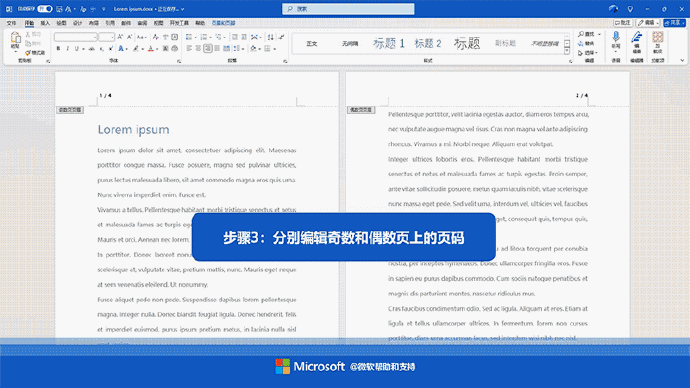
一、使用 Word 自带功能统计字数
Word 软件本身就提供了便捷的字数统计功能。打开需要统计字数的文档。在菜单栏中找到“审阅”选项卡,点击其中的“字数统计”按钮。此时,会弹出一个对话框,其中详细地显示了文档中的字数、字符数(包括空格)、段落数、行数等信息。例如,如果你正在撰写一篇学术论文,通过这种方式可以快速了解论文的篇幅是否符合期刊投稿要求。假设某期刊要求论文字数在 5000 - 8000 字之间,你只需通过这个字数统计功能就能精准地知晓自己所写的内容是否达标。而且,当对文档进行修改后,再次点击“字数统计”,还可以看到修改前后字数的变化情况,方便及时调整写作进度和内容。
除了上述方法,还可以通过快捷键来实现字数统计。同时按下“Ctrl + Shift + G”组合键,同样会弹出字数统计对话框。这种方式在操作熟练后能够更加高效地获取字数信息,无需再通过菜单栏一步步寻找,特别适合在处理紧急文档任务时快速获取关键数据。
二、利用状态栏查看字数
Word 的状态栏也为我们提供了简单的字数信息。在打开文档后,默认情况下状态栏会显示文档的字数统计。如果状态栏没有显示字数,可以通过右键单击状态栏空白处,勾选“字数”选项来使其显示出来。不过,需要注意的是,状态栏显示的字数可能只是近似值,它不会像前面提到的字数统计功能那样详细地分析字符和段落等细节。但它的优势在于能够实时动态地显示字数变化。比如,在创作过程中,你可以随时瞥一眼状态栏,大致了解自己已经写了多少字,而无需打断当前的写作思路去专门查找字数统计。这就好比在驾驶汽车时,仪表盘上的速度表能让你随时知晓车速,虽然不是非常精确到每一个细节,但足以让你对整体情况有大致把握。
三、通过导航窗格查看部分文档字数
有时候我们可能只需要统计文档中某个特定章节或者部分内容的字数。这时可以利用 Word 的导航窗格功能。在“视图”选项卡中勾选“导航窗格”,在导航窗格的“标题”或“页面”选项卡中,选择要统计的部分内容对应的标题或页面范围。然后,在文档编辑区域中,通过前面提到的“审阅”选项卡中的“字数统计”功能,就可以只针对所选部分进行字数统计。例如,一份大型商业报告中有不同的章节,如市场分析、财务数据、结论与建议等,若要单独查看市场分析部分的字数是否合适,就可以用这种方法精准定位并统计。
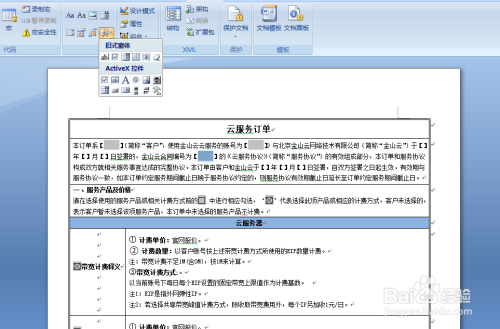
Word 为我们提供了多种统计字数的方法,无论是全面统计整个文档的字数,还是查看部分内容的字数,都能帮助我们更好地完成文档创作工作,合理规划和调整文档内容,以满足不同场景下的需求。熟练掌握这些方法,能够让我们在文字处理的道路上更加得心应手,提高工作效率,使我们的工作和学习成果更加规范、完善。





